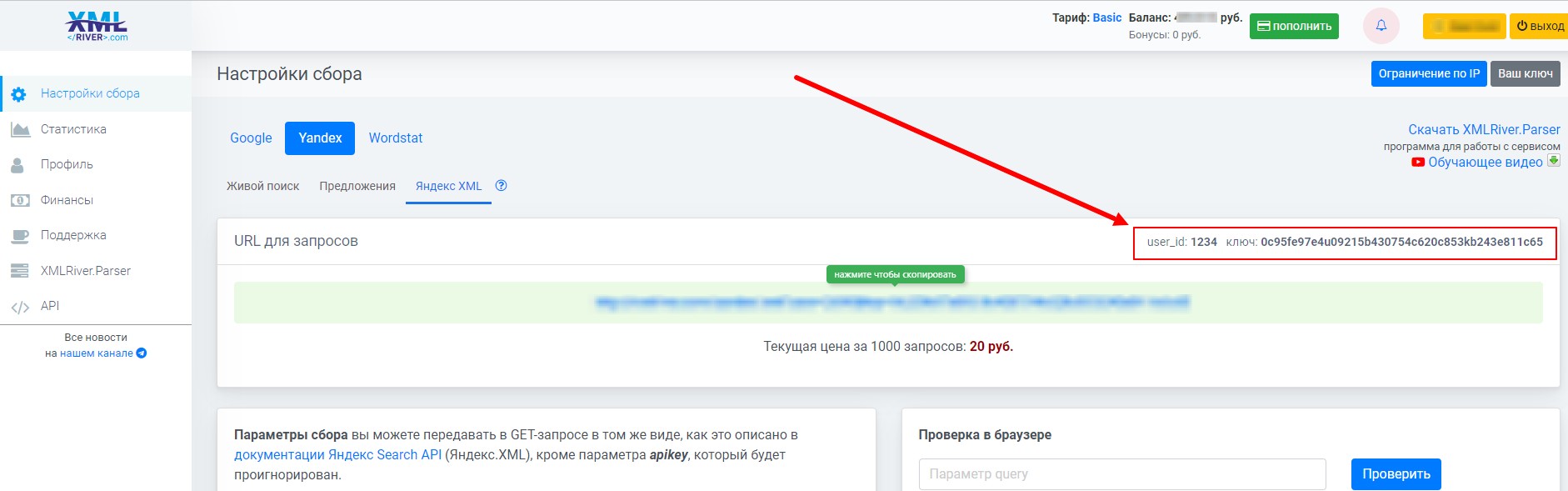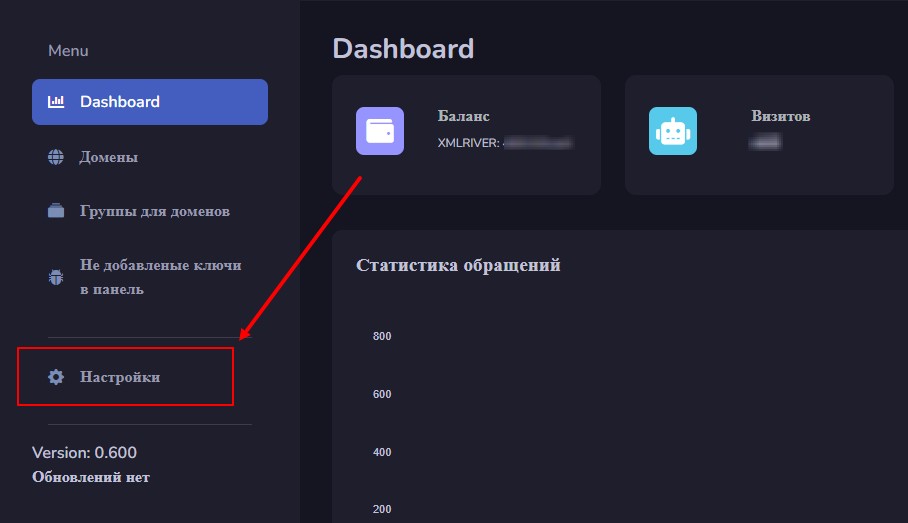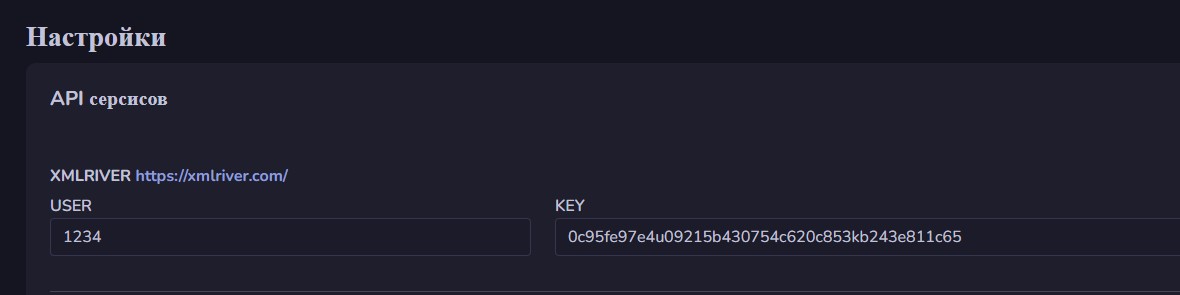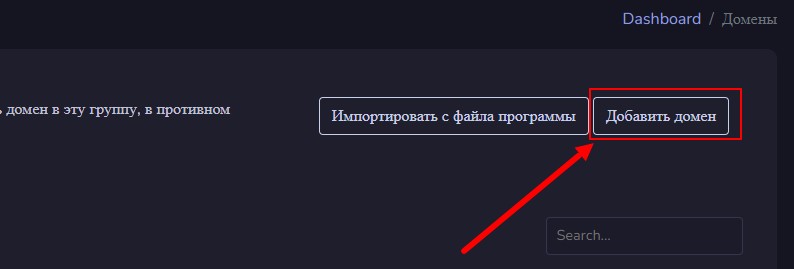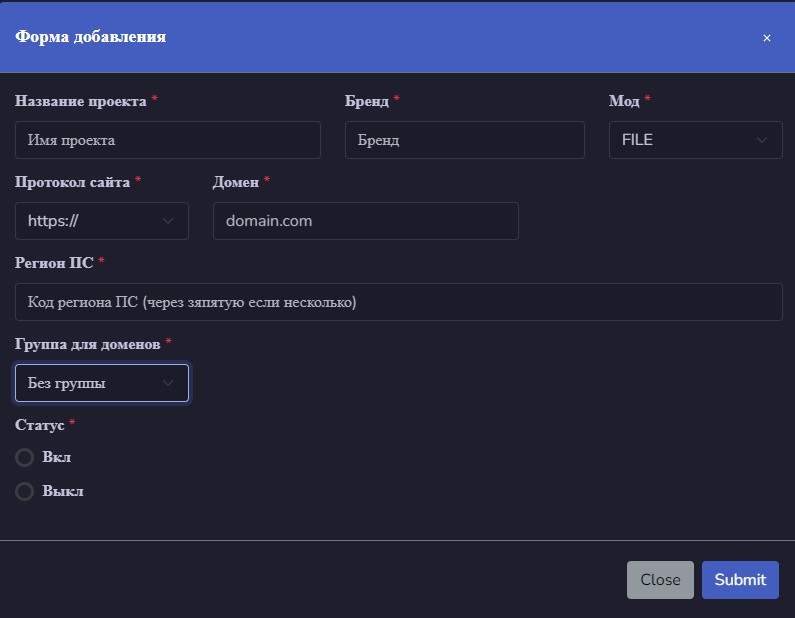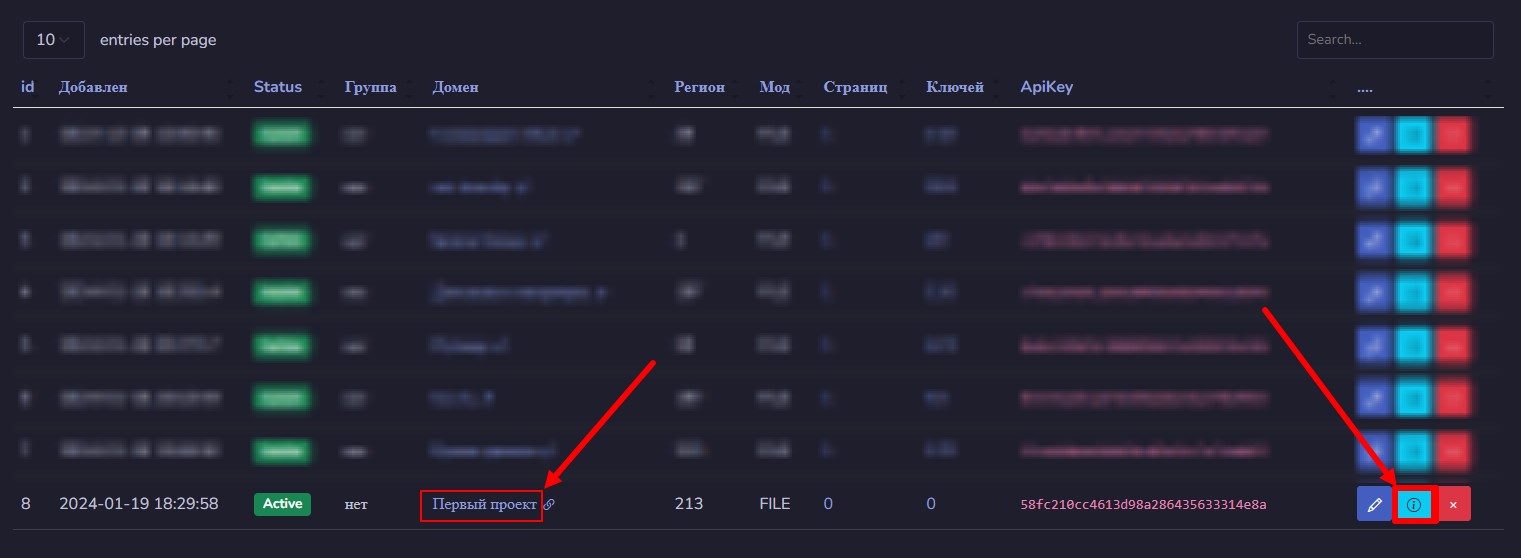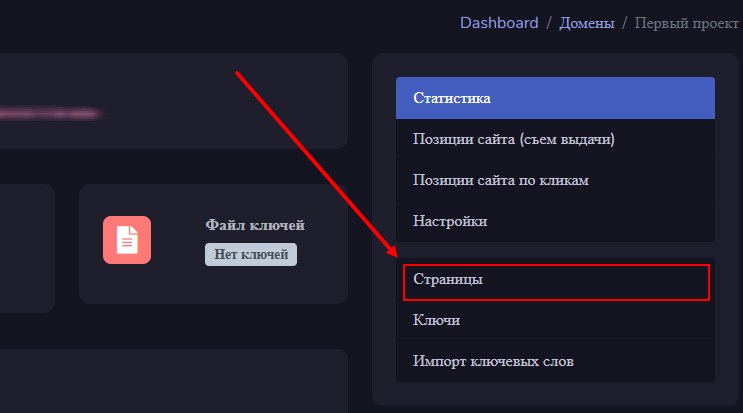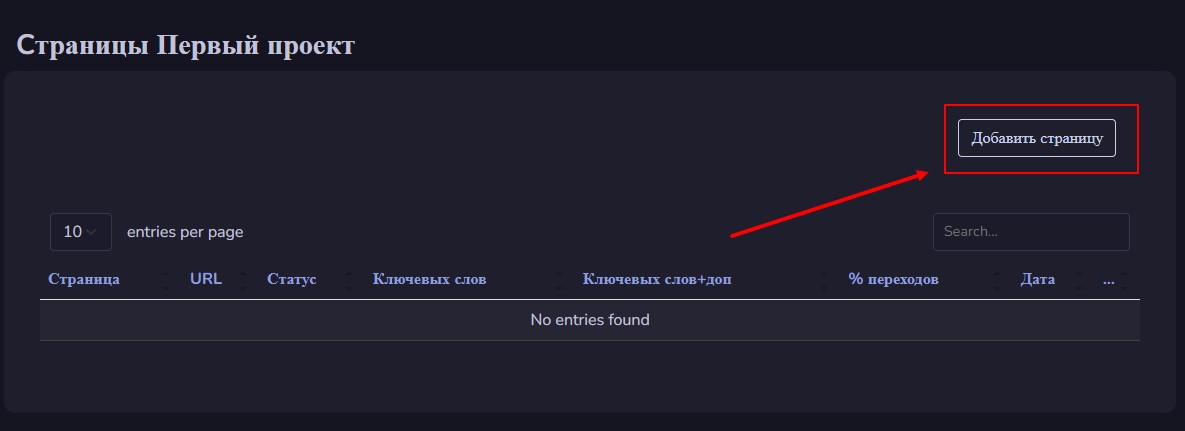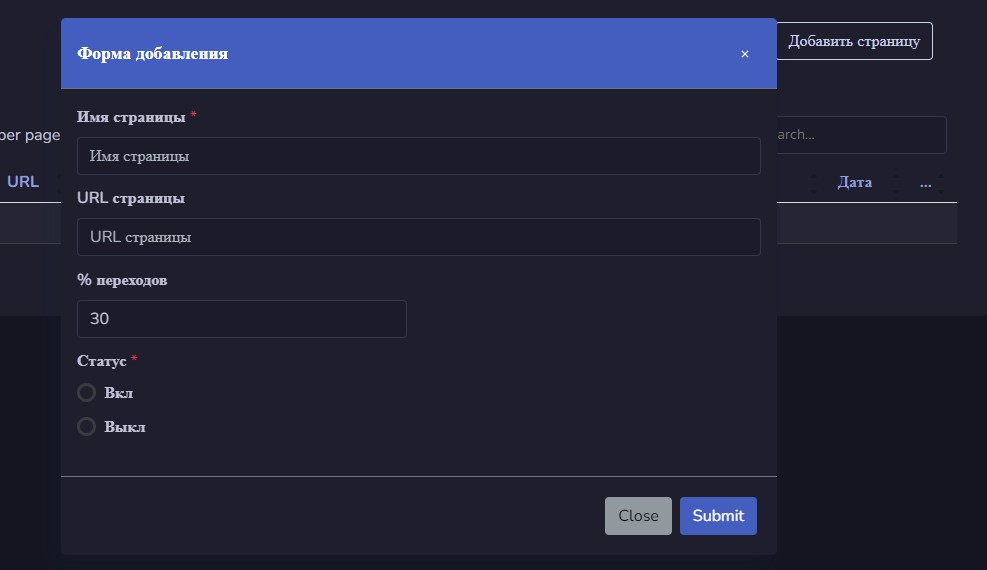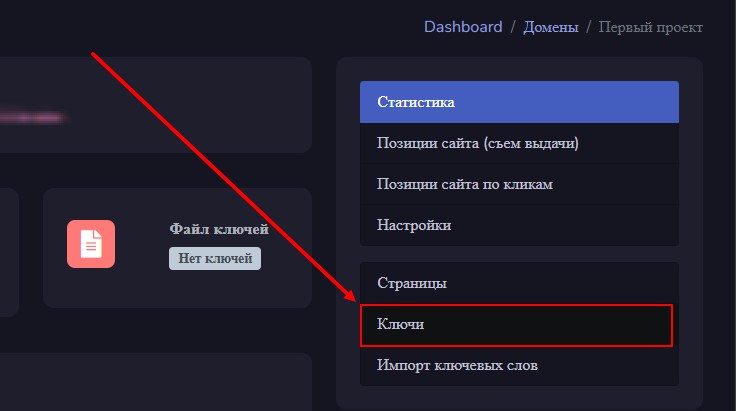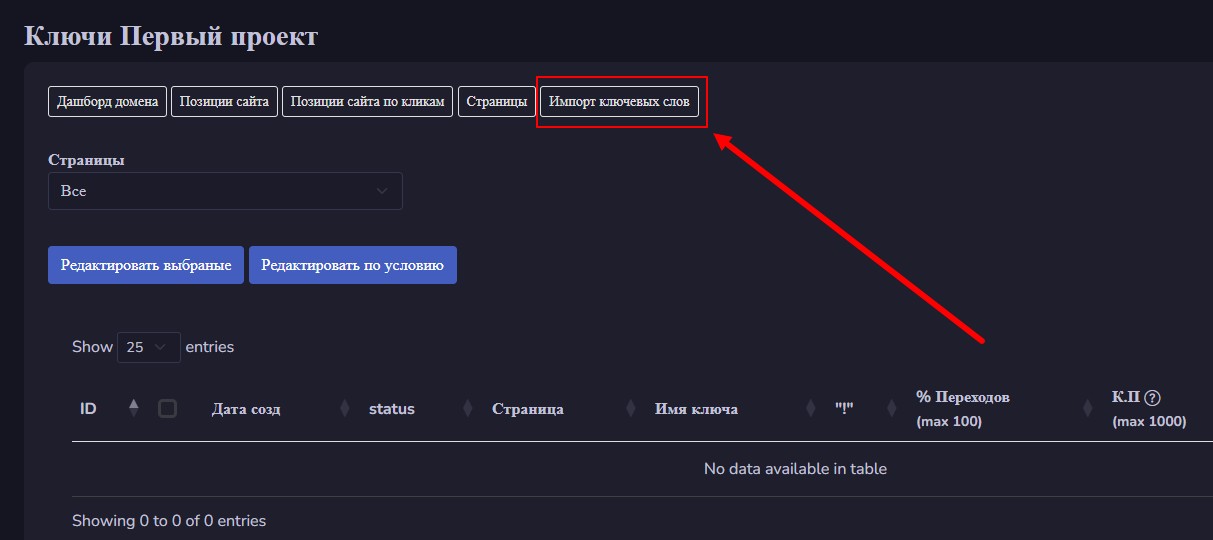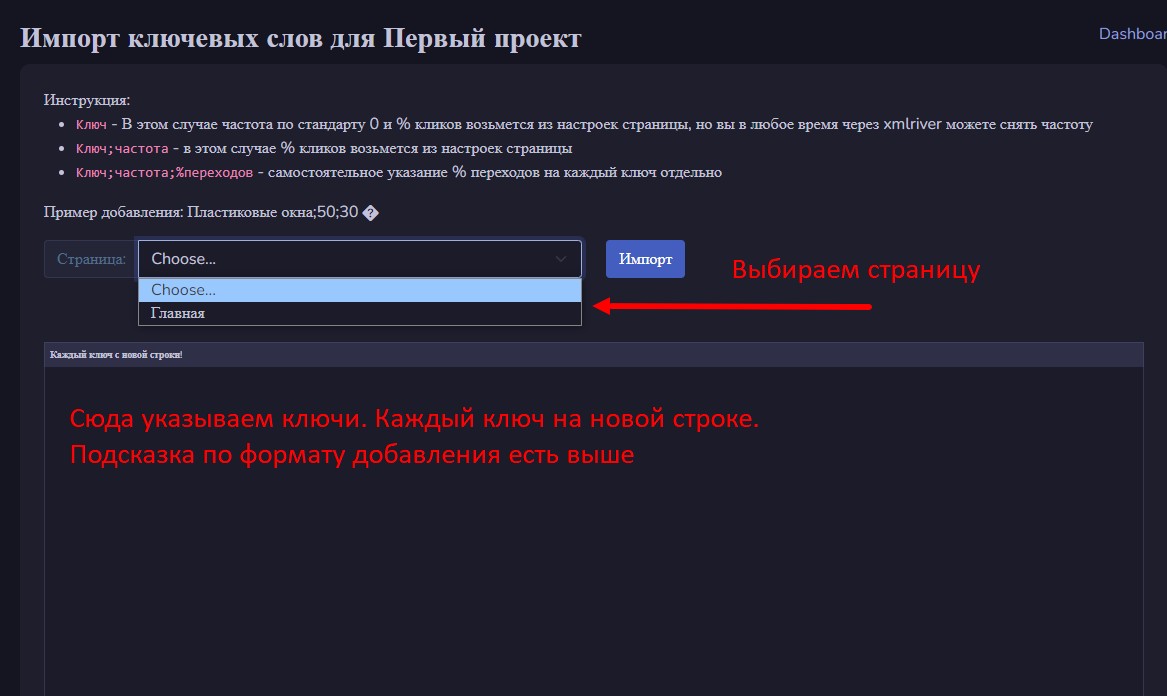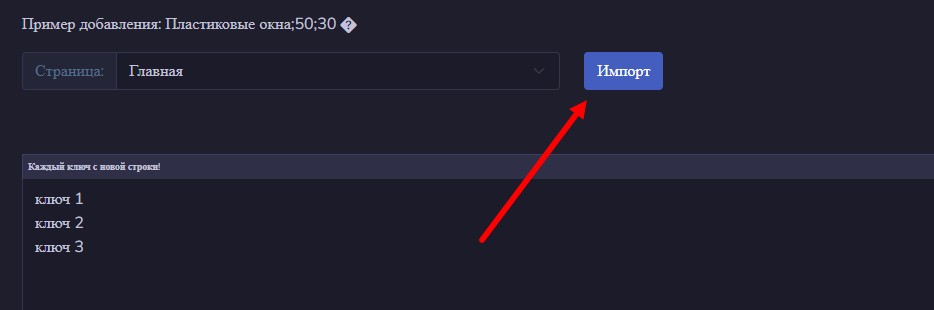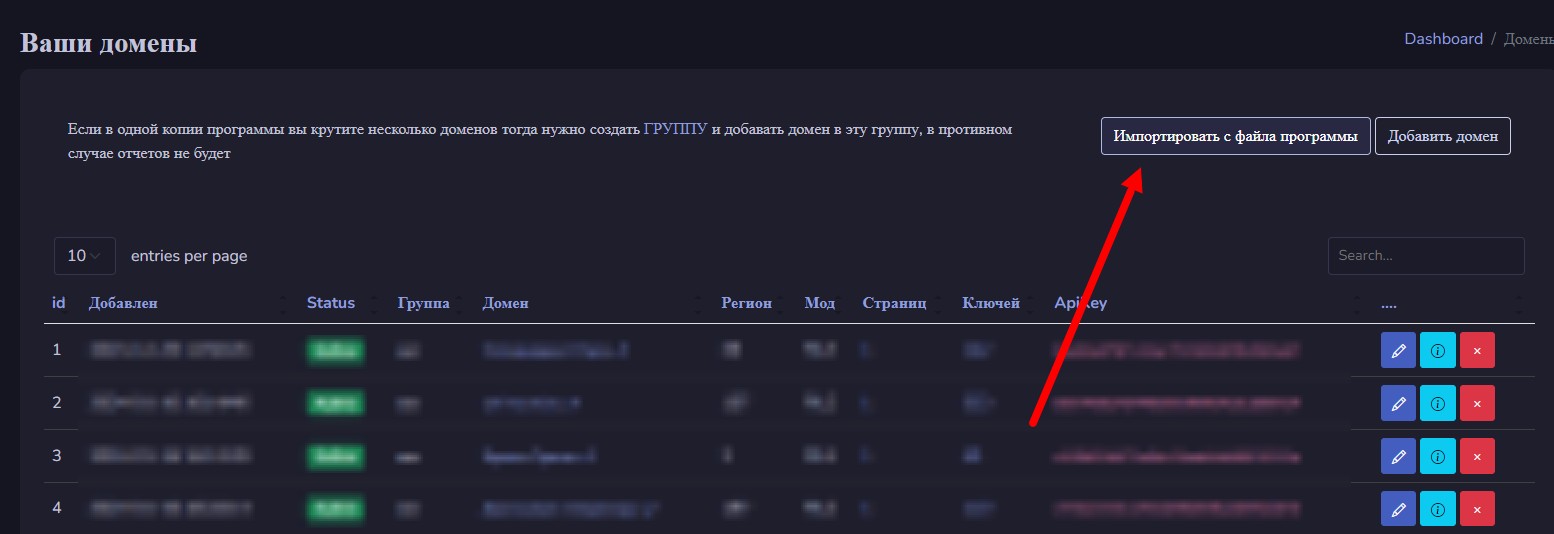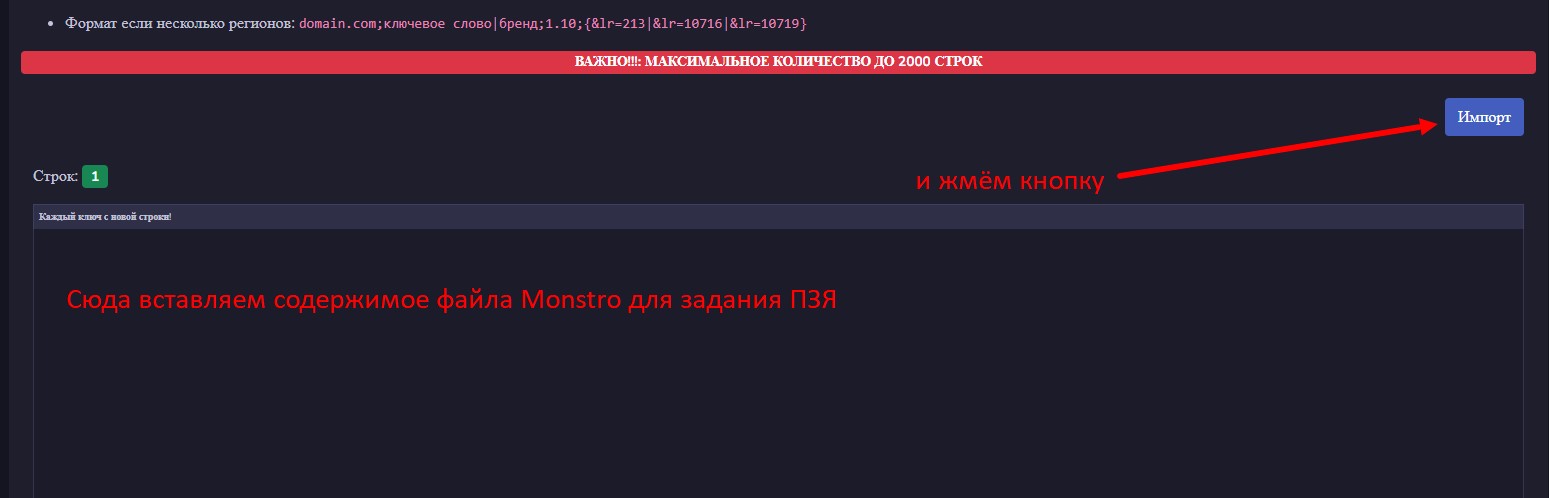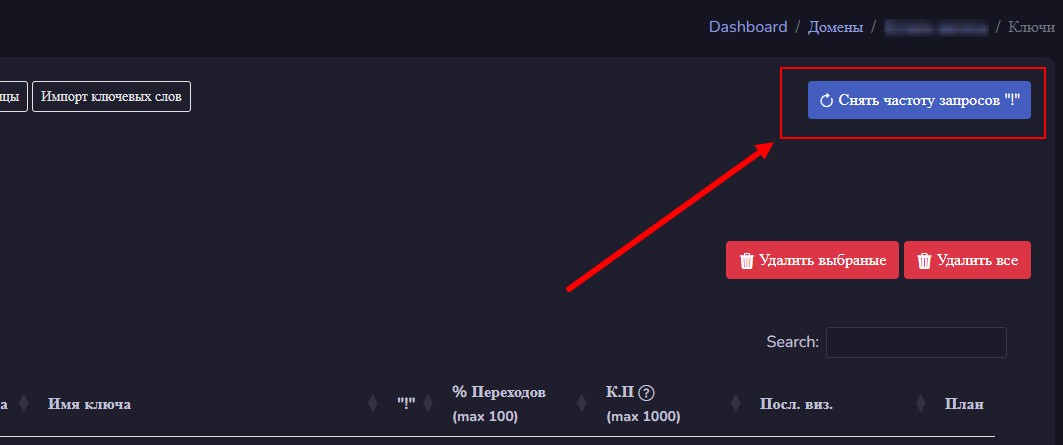Это старая версия документа!
Содержание
Панель Godi позволяет удобно отслеживать и корректировать задания ПФ для всех проектов, добавленных в систему. Отражает статистику заходов, позиции по кликам и прочее. Будет полезна тем, кто любит анализировать информацию и делать из этого выводы в пользу улучшения накрутки. Далее будет небольшой мануал по добавлению проекта в систему и настройкам панели. Если не нашли ответа на свой вопрос в данном мануале, Вы всегда можете обратиться в наш чат и задать свой вопрос там:
Настройки профиля
Для полноценной работы в панели управления Godi, необходимо настроить профиль. На данный момент для съема позиций и частотности фраз мы используем сервис XMLRiver - https://xmlriver.com/
Регистрируемся в сервисе https://xmlriver.com/account/reg/ или авторизовываемся, после чего ищем свой USER_ID и Ключ. Они нам потребуются далее для настройки нашего профиля в панели. Не забываем заранее пополнить баланс на любую сумму, для начала хватит даже 50 рублей.
Эти параметры нужно вставить в настройки нашего профиля:
Жмём «Submit» чтобы настройки применились.
Добавление проекта в систему
Добавление проекта в панель реализовано несколькими способами:
1. Ручное добавление
Переходим на вкладку «Домены» в левом меню, затем находим кнопку «Добавить домен» и жмём на неё:
В появившемся окне настроек, заполняем следующие данные:
- Название проекта - произвольное название для вашего удобства;
- Бренд - уточняющая фраза, которая будет использоваться при формировании задания для Monstro (указывается после |);
- Протокол сайта - должен совпадать в будущем с URL-ами страниц, для строгого соответствия в заданиях;
- Домен сайта - без http(s), слешей / и прочего;
- Регион ПС - номер региона продвижения сайта в Яндексе. Можно узнать тут: https://word-keeper.ru/kody-regionov-yandeksa в дальнейшем будет использоваться для формирования заданий и снятия позиций;
- Группа для доменов - выбирается, если предварительно была создана. Группы требуются в том случае, когда в одной копии Monstro, продвигается сразу несколько сайтов. Чтобы статистика от них не путалась, используем группы. Если у Вас одна копия монстро = один проект, оставляем как есть «без группы»;
- Статус - ставим Вкл.
В конце жмём Submit - проект должен добавиться в систему!
Добавление страниц
Далее необходимо добавить список страниц сайта, которые будут использоваться для продвижения. Для этого нам нужно перейти в дашборд домена, а сделать это можно двумя способами:
- Нажать на название проекта
- Нажать на иконку с ! в круге
Затем перейти в раздел «Страницы», ссылка на него находится в правой части страницы:
На открывшейся странице, тыкаем на кнопку «Добавить страницу» - откроется окно настройки:
- Имя страницы - понятное название страницы, это может быть название раздела сайта, товара или другое обозначение. Для главной можно так и написать - Главная или поставить /
- URL страницы - полный адрес страницы, с http(s)
- % переходов - позволяет регулировать % переходов по ключевым фразам для конкретной страницы (увеличить или уменьшить). Можно оставить по умолчанию и внести изменения потом, если это потребуется.
- Статус - определяет работоспособность кластера ключей для данной страницы. Можно в определенный момент выключить накрутку у части страниц и привязанным к ней ключевым фразам. Ставим Вкл.
Добавление ключевых фраз
На данном этапе, нам необходимо добавить список ключевых фраз, используемых в проекте. Для этого переходим в раздел «Ключи». Его можно найти на странице проекта в правой части страницы:
Затем находим кнопку «Импорт ключевых слов» и жмем на нее:
Далее появится поле для вставки Ваших фраз. Предварительно нужно выбрать из списка добавленных страниц ту, к которой будут присвоены добавляемые фразы. Если Вы не группируете фразы по страницам, просто выбирайте «Главную» и выгружайте список фраз в неё:
Поддерживаемые форматы добавления
Ключ - В этом случае частота по стандарту 0 и % кликов возьмется из настроек страницы, но вы в любое время через xmlriver можете снять частоту
Ключ;частота - в этом случае % кликов возьмется из настроек страницы
Ключ;частота;%переходов - самостоятельное указание % переходов на каждый ключ отдельно
После того как проделали предыдущие шаги, не забываем нажать на «Импорт» иначе добавления не произойдет!
2. Импорт из Monstro
Для этого берем и копируем содержимое файла для задачи «Поисковый запрос Яндекс» и вставляем в поле:
Поддерживаемые форматы импорта
https://domain.com;ключевое слово|бренд;1.10;&lr=регион
В этом случае добавится: домен, ключевое слово, бренд, план визитов, регион
domain.com;ключевое слово|бренд;1.10;&lr=регион
В этом случае добавится: домен, ключевое слово, бренд, план визитов, регион
domain.com/page;ключевое слово|бренд;1.10;&lr=регион
В этом случае добавится: домен, страница, ключевое слово, бренд, план визитов, регион
domain.com/page;ключевое слово;1.10;&lr=регион
В этом случае добавится: домен, страница, ключевое слово, в бренд домен, план визитов, регион
domain.com;ключевое слово|бренд;1.10;{&lr=213|&lr=10716|&lr=10719}
Формат если используете несколько регионов на ключевой запрос
Важно! Импорт поддерживает до 2000 строк. Используйте дробление, если выходите за рамки ограничения!
Настройки ключевых фраз
На странице «Ключи» есть возможность снять точную частоту ключевых фраз по Wordstat. Для этого достаточно нажать кнопку «Снять частоту запросов» и дождаться окончания проверки. Проверка позиций осуществляется с помощью сервиса XMLRiver, поэтому предварительно, в настройках профиля, необходимо вставить user_id и ключ сервиса, иначе функционал съема частоты будет недоступен.
КП (Коэффициент переходов в день) для ключей
- 0,01 - раз в 100 дней
- 0,02 - раз в 50 дней
- 0,03 - раз в 33 дня
- 0,04 - раз в 25 дней
- 0,05 - раз в 20 дней
- 0,06 - раз в 16 дней
- 0,07 - раз в 14 дней
- 0,08 - раз в 12 дней
- 0,09 - раз в 11 дней
- 0,1 - раз в 10 дней
- 0,11 - раз в 9 дней
- 0,12 - раз в 8 дней
- 0,13 - раз в 7 дней
- 0,15 - раз в 6 дней
- 0,2 - раз в 5 дней
- 0,25 - раз в 4 дня
- 0,33 - раз в 3 дня
- 0,49 - раз в 2 дня
- 0,51 - раз в 1 день
- 1,0 - раз в 1 день
- 2,0 - 2 раза в день
- и т.д